- Тип техники
- Бренд
Просмотр инструкции лазерного принтера Dell 3130cn, страница 224

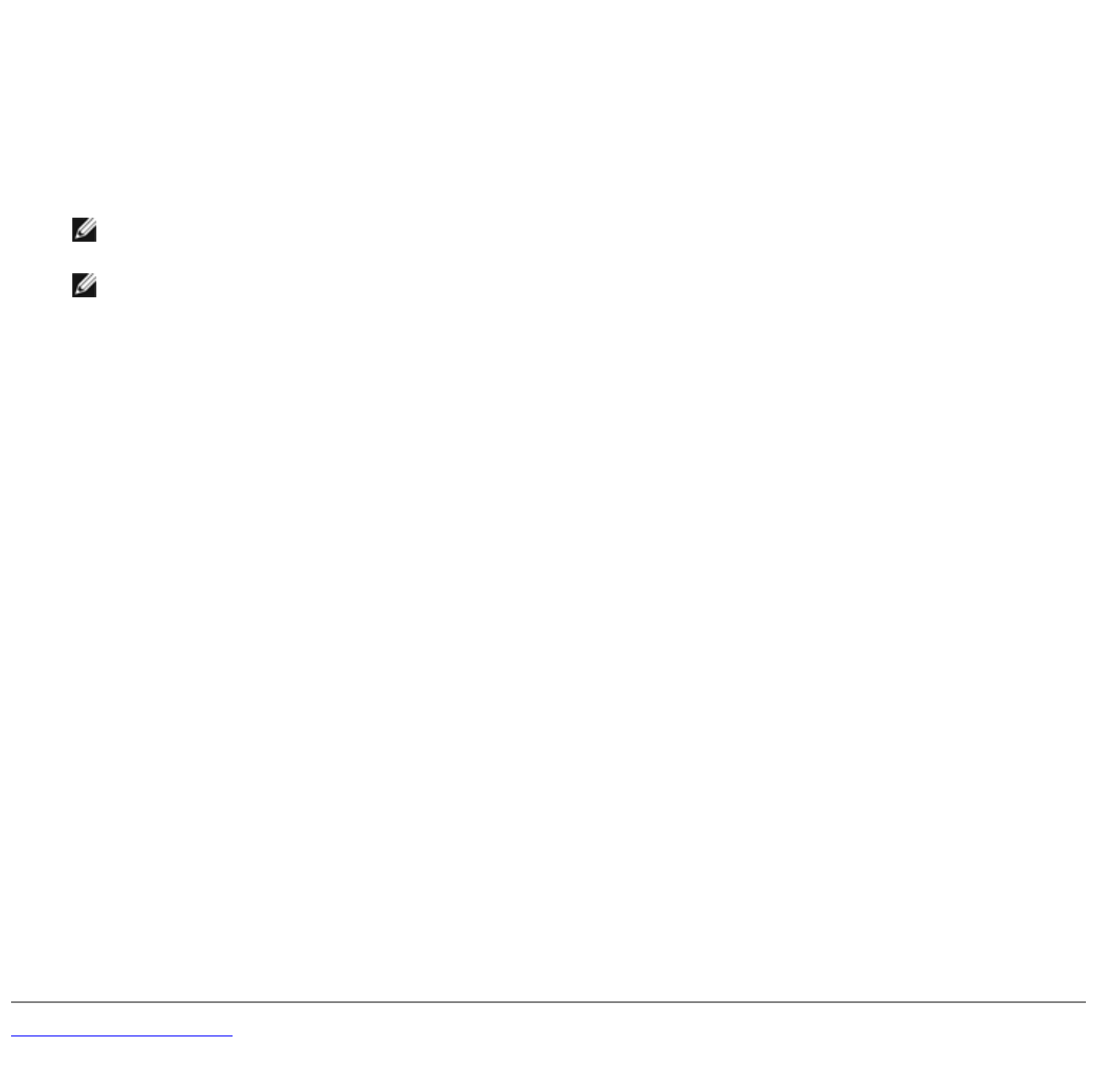
1. Нажмите Пуск ® Панель управления® Оборудование и звук® Принтеры (Пуск® Устройства и принтеры
для Windows Server 2008 R2 и Windows 7).
2. Нажмите Добавить принтер для запуска мастера Установка принтера.
3. Выберите Добавить сетевой, беспроводной или Bluetooth принтер.
4. В списке доступных принтеров выберите необходимый для установки принтер и нажмите кнопку Далее.
ПРИМЕЧАНИЕ: В списке доступных принтеров WSD-принтер отображается в форме http://IP
address/ws/.
ПРИМЕЧАНИЕ: Если в списке отображается принтер WSD, введите IP-адрес вручную для создания
принтера WSD. Для ввода IP-адреса принтера вручную следуйте приведенным ниже инструкциям.
Что касается Windows Server 2008 R2, то для создания принтера WSD Вам нужно быть членом группы
администраторов.
1. Нажмите Нужный принтер отсутствует в списке.
2. Выберите Добавить принтер по его TCP/IP-адресу или имени узла и нажмите Далее.
3. Выберите Устройство веб-служб из перечня Тип устройства.
4. Введите IP-адрес принтера в текстовом поле Имя узла или IP-адрес и нажмите Далее.
5. Установите драйвер принтера на компьютер, если отобразится запрос. Если запрашивается ввод пароля
администратора или подтверждение, введите пароль или предоставьте подтверждение.
6. Выполните дополнительные шаги мастера и нажмите Готово.
7. Напечатайте пробную страницу, чтобы проверить установку принтера.
a. Нажмите Пуск ® Панель управления ® Оборудование и звук ® Принтеры (Пуск ® Устройства и
принтеры для Windows Server 2008 R2 и Windows 7).
b. Правой кнопкой мыши нажмите на созданный принтер и выберите Свойства (Свойства принтера для
Windows Server 2008 R2 и Windows 7).
На вкладке Параметры настройте параметры каждого элемента, а затем щелкните Применить.
Для драйверов PCL:
На вкладке Параметры настройте параметры каждого элемента, а затем щелкните Применить.
Для драйверов PS:
На вкладке Параметры устройства настройте параметры каждого элемента, а затем щелкните
Применить.
c. На вкладке Обычный нажмите Напечатать тестовую страницу. При успешной печати пробной страницы
установка считается завершенной.
Вернуться
к содержанию
Ваш отзыв будет первым



